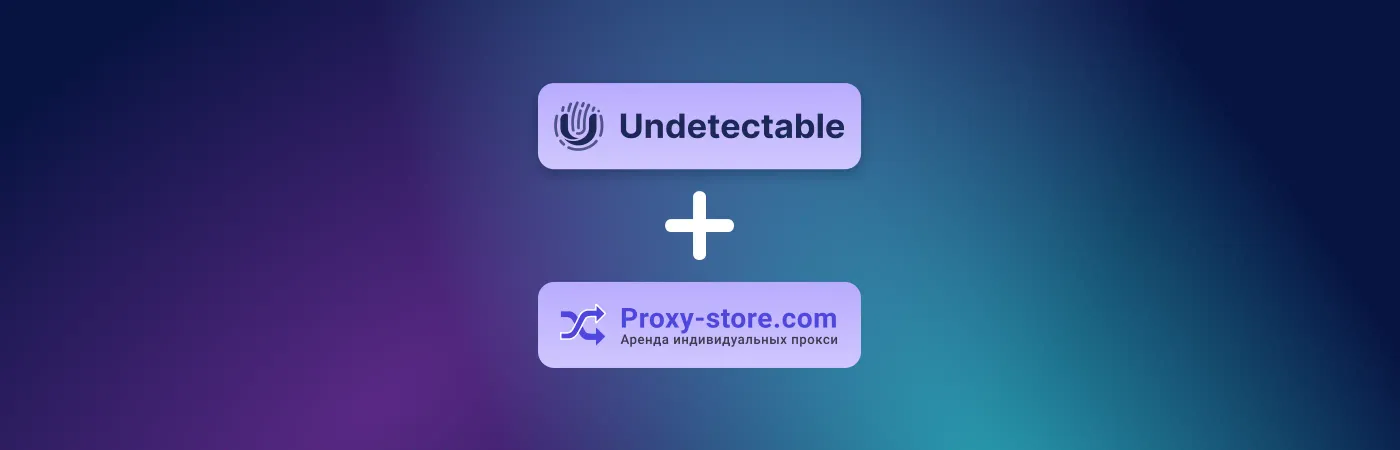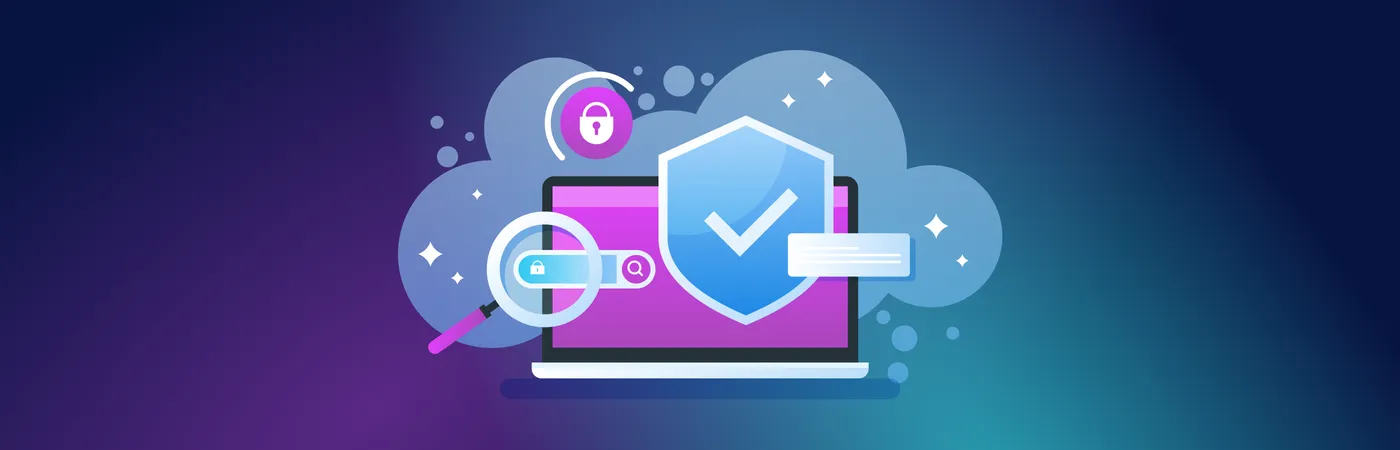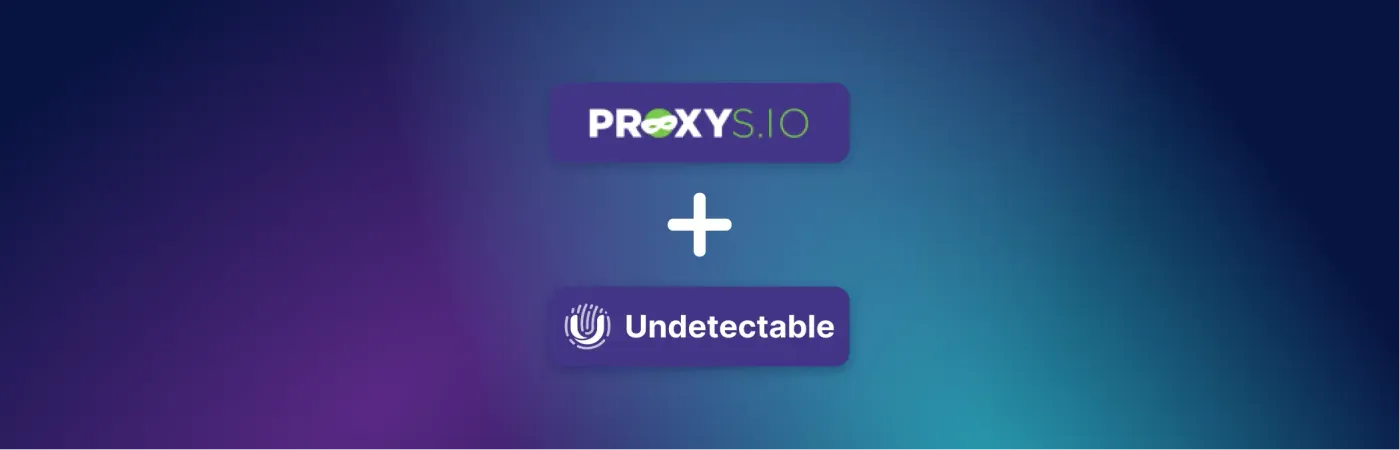Proxy-Storeは、およそ250万個のパブリック、約5万のサーバーアドレス、住宅、および携帯プロキシ(総合で2500万個のIPアドレス)を提供しています。
サーバーについて詳しく学び、サービスの利点を知りたい場合は、このリンクを訪れてください。 また、そこでは住宅(など)プロキシの10%割引のプロモーションコードも見つけることができます。
Proxy-Store proxy設定のステップバイステップガイドUndetectable
この記事では、Proxy-Storeからのプロキシ接続をアンチ検知ブラウザーに設定する方法を説明しますUndetectable。
重要: モバイルまたは住宅プロキシを使用する場合、ブラウザプロファイルの設定手順は異なりません。
プロキシの購入とアンチ検出ブラウザでのプロファイル作成
ステップ1. プロキシを購入するには、ウェブサイトProxy-Storeにアクセスします。希望のカテゴリ、国、数量、有効期間を選択します。

Fig. 1
ステップ2. アンチ検出ブラウザのメインメニューに移動しますUndetectable。"New Profile"をクリックしてプロファイルを作成します(2.1、図2を参照)。このアクションの後、プロファイルパラメータを操作するウィンドウが表示されます(2.2、図2を参照)。

図2
ステップ3. "プロフィール名" フィールドに記入します。このガイドでは、それが購入したプロキシカテゴリ "すべてのウェブサイト" (3.1, 図3) と一致しますが、他の任意の名前でも構いません。
プロファイル設定画面で、プロファイルでエミュレートされるOSとブラウザを指定するか、プログラムによって提案されるパラメータをそのままにしてください(3.2、図3)。

図3
プロキシのセットアップを行うUndetectable
ステップ4. 「一般」タブにプロキシをプロファイルに追加します。これを行うには、「プロキシ」のドロップダウンリストから「新しいプロキシ」を選択します(4.1、図4を参照)。
プロキシは、さまざまなエクスポートフォーマットに追加できます(4.2、図4)。

図4
ステップ5。個人アカウントで、Proxy-Storeサービス内の使用するプロキシを選択します。プログラムでサポートされている形式でエクスポートします。例:IP:PORT:LOGIN:PASS(図5)。

図5
プロキシをエクスポートする方法の詳細情報については、Proxy-Storeのブログ に詳細が掲載されています。
ステップ6:プロキシを追加した後、"作成"ボタンをクリックします(6.2 を参照、図6)。
注意: プロファイルで指定されたプロキシタイプ(httpまたはsocks5)は、個人アカウントで指定されているものと一致している必要があります(6.1, 図6)。

図6
プロキシ機能のチェック
ステップ7。 作成したプロファイルは利用可能なプロファイルのリストに表示されます(7.1、図7)。 起動するには、「開く」をクリックしてください(7.2、図7)。

図7
ステップ8。設定されたプロキシ接続の機能の最終チェックは、ウェブサイトwww.whoer.netで行うことができます(図8を参照)。サイト上のIPがProxy-StoreパーソナルアカウントのIPと一致する場合、おめでとうございます!あなたはアンチディテクトブラウザでのプロキシの設定に成功しましたUndetectable

図8